Viva Connections to markowe środowisko aplikacji w usłudze Microsoft Teams zaprojektowane tak, aby spotykać użytkowników w miejscu, w którym się znajdują — od biura po pole, na komputerze stacjonarnym lub na urządzeniach przenośnych. Viva Connections zapewnia bramę do środowisk pracowników z możliwością zarządzania zawartością i narzędziami potrzebnymi organizacji do wykonania pracy. Dowiedz się więcej o Viva Connections.
Niestandardowa aplikacja Viva Connections Twojej organizacji będzie wyświetlana jako aplikacja firmowa oznaczona marką w centrum aplikacji Microsoft Teams. Po włączeniu aplikacji ikona Twojej organizacji pojawi się na pasku aplikacji Teams w aplikacji Microsoft Teams.
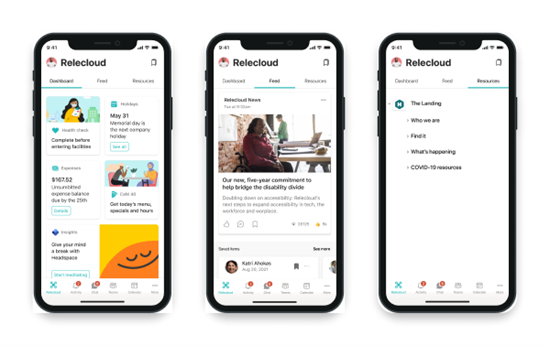
Środowisko Viva Connections jest przeznaczone do angażowania i łączenia organizacji i jest zakotwiczone wokół trzech kluczowych pojęć: pulpitu nawigacyjnego, kanału informacyjnego i zasobów.
-
Pulpit nawigacyjny — łączy narzędzia potrzebne pracownikom w jednym miejscu, zapewniając szybki i łatwy dostęp zarówno w biurze, jak i w terenie.
-
Paszy-Agreguje konwersacje z Viva Engage, wiadomości programu SharePoint i usługi Stream na podstawie witryn i społeczności obserwowanych przez użytkownika.
-
Zasoby — w przypadku klientów korzystających z witryny głównej zostanie wyświetlona globalna nawigacja intranetu z paska aplikacji programu SharePoint , aby umożliwić spójne zdefiniowanie sposobu dla pracowników na różnych platformach. Klienci bez witryn domowych mogą dostosowywać linki w kolumnie Nawigacja.
Uwagi:
-
Uprawnienia na poziomie członków (lub nowsze) do środowiska są wymagane do wybrania ustawień.
-
Pulpit nawigacyjny jest wymagany do korzystania z Viva Connections w aplikacji mobilnej Teams.
-
Witryna główna programu SharePoint jest opcjonalna.
Przed rozpoczęciem pracy
Krok 1. Opcjonalne wyznaczenie witryny głównej programu SharePoint
Korzystanie z witryny głównej jest opcjonalne i może być idealnym rozwiązaniem dla organizacji, które chcą rozszerzyć możliwości pracowników. Dowiedz się więcej o tym, jak witryny główne i Viva Connections współpracują ze sobą.
Dowiedz się więcej o tym, jak wyznaczyć witrynę do komunikacji jako witrynę główną w centrum administracyjnym programu SharePoint. Przed dostosowaniem ustawień aplikacji Viva Connections dla użytkowników końcowych w usłudze Microsoft Teams upewnij się, że organizacja ma witrynę główną i włączyła nawigację globalną.
Krok 2. Konfigurowanie nawigacji globalnej na pasku aplikacji programu SharePoint
Klienci z witrynami domowymi muszą również włączyć i dostosować nawigację globalną programu SharePoint. Jednym z kluczowych elementów korzystania z pełnej wartości Viva Connections jest upewnienie się, że nawigacja globalna została już skonfigurowana na pasku aplikacji programu SharePoint. Łącza i zasoby intranetowe wyświetlane w nawigacji globalnej zostaną odziedziczone w sekcji Nawigacja w środowisku klasycznym oraz na karcie Zasoby w Viva Connections środowisku mobilnym.
Uwaga: Aby edytować nawigację globalną, musisz być właścicielem witryny głównej (lub nowszą).
Krok 3. Konfigurowanie pulpitu nawigacyjnego
Pulpit nawigacyjny to środowisko docelowe aplikacji mobilnej Viva Connections w aplikacji Teams. Pulpit nawigacyjny Viva Connections zapewnia szybki i łatwy dostęp do informacji oraz zadań związanych z zadaniami. Zawartość pulpitu nawigacyjnego może być kierowana do użytkowników pełniących określone role, rynki i funkcje pracy.
Wybieranie ustawień aplikacji
Określ, czy wystąpienie Viva Connections twojej organizacji zostanie automatycznie wstępnie przypięte lub wstępnie zainstalowane w aplikacji Teams.
Uwagi:
-
Aby wybrać ustawienia aplikacji, wymagane są uprawnienia na poziomie członków (lub nowsze) do witryny pulpitu nawigacyjnego.
-
Jest to opcjonalne, ale zdecydowanie zalecane, wstępne zainstalowanie i wstępne przypięcie wersji Viva Connections dla użytkowników końcowych w organizacji.
Jeśli aplikacja została wstępnie przypięta dla użytkowników za pomocą zasad konfiguracji aplikacji Teams
Jeśli aplikacja jest już wstępnie przypięta dla użytkowników, aplikacja będzie automatycznie wyświetlana na pasku aplikacji Microsoft Teams użytkownika w systemach iOS i Android. Dowiedz się więcej o zarządzaniu zasadami konfiguracji w usłudze Microsoft Teams.
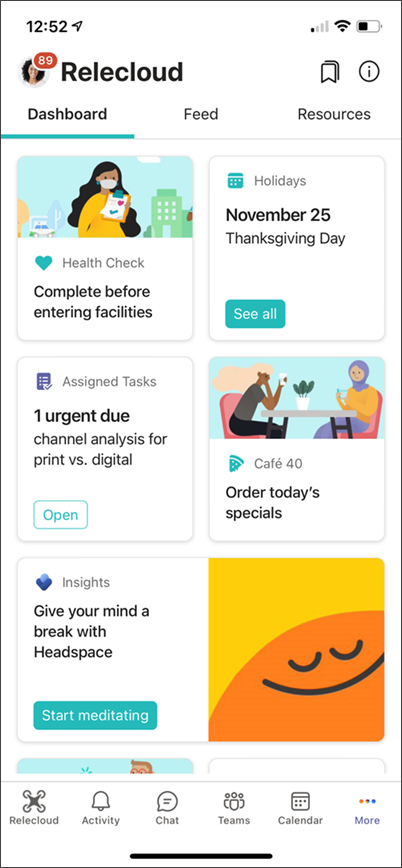
Jeśli aplikacja nie została wstępnie przypięta dla użytkowników za pomocą zasad konfiguracji aplikacji Teams
Jeśli aplikacja nie została wstępnie przypięta za pomocą zasad, użytkownicy będą musieli najpierw wyszukać i zainstalować Viva Connections w aplikacji klasycznej Teams.
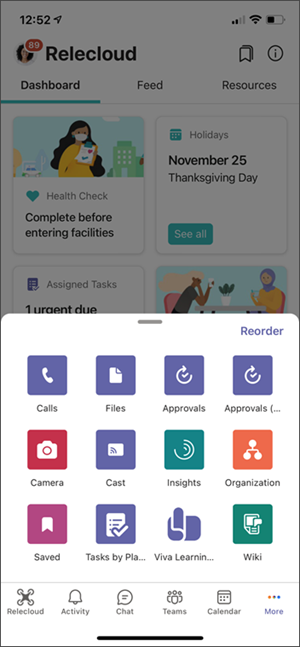
-
Uruchom aplikację Sklep z paska aplikacji Teams i wyszukaj aplikację w sklepie. Wyszukaj nazwę aplikacji, która została określona przez administratora aplikacji Teams podczas konfigurowania aplikacji Viva Connections w centrum administracyjnym aplikacji Teams.
-
Po znalezieniu aplikacji użytkownicy mogą ją zainstalować i opcjonalnie przypiąć ją na pasku aplikacji (jeśli zezwalasz na przypinanie aplikacji przez użytkowników w twojej dzierżawie).
-
Po zainstalowaniu z poziomu aplikacji klasycznej Teams aplikacja będzie dostępna dla użytkownika z aplikacji mobilnej Teams. Jeśli nie jest wyświetlana w pierwszych czterech aplikacjach na pasku zadań, można ją znaleźć, naciskając przycisk ( ... ) Elipsy. Możesz również zmienić kolejność aplikacji, aby pojawiła się w pierwszych 5 domyślnych aplikacjach w aplikacji Teams, wybierając pozycję Zmień kolejność.
Dowiedz się więcej
Dostosowywanie i edytowanie aplikacji Viva Connection na komputerze
Zarządzanie zasadami konfiguracji aplikacji w usłudze Microsoft Teams










